С помощью этой WIFI антенны для компьютера вы сможете увеличить радиус действия вашего вай фай или других устройств, работающих на частоте 2.4Ггц (например, камеры наблюдения) до 10 километров. Антенна-Яги – это как телескоп для радио волн, она гораздо эффективнее, чем антенна из-под банки спринглз.

Шаг 1: Что вам потребуется


Проект абсолютно простой.
- Принтер, компьютер
- Палочки от мороженного
- Клей ПВА
- Супер клей
- Большие скрепки (или любая жесткая металлическая проволока)
- USB WIFI, предпочтительно с расширением для антенны или устройства 2,4 ГГц
- Паяльник и свинец
- Наждачная бумага
- Ножницы
- Плоскогубцы или кусачки (см. на фото)
- Линейка с миллиметровыми делениями или штангенциркуль
Шаг 2: Краткий обзор работы
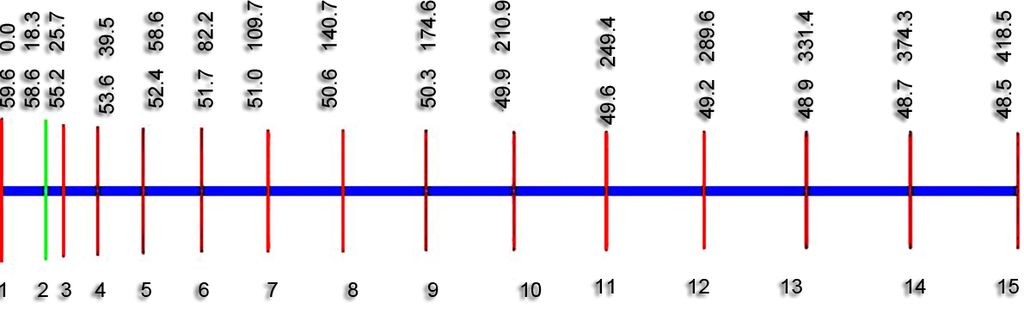
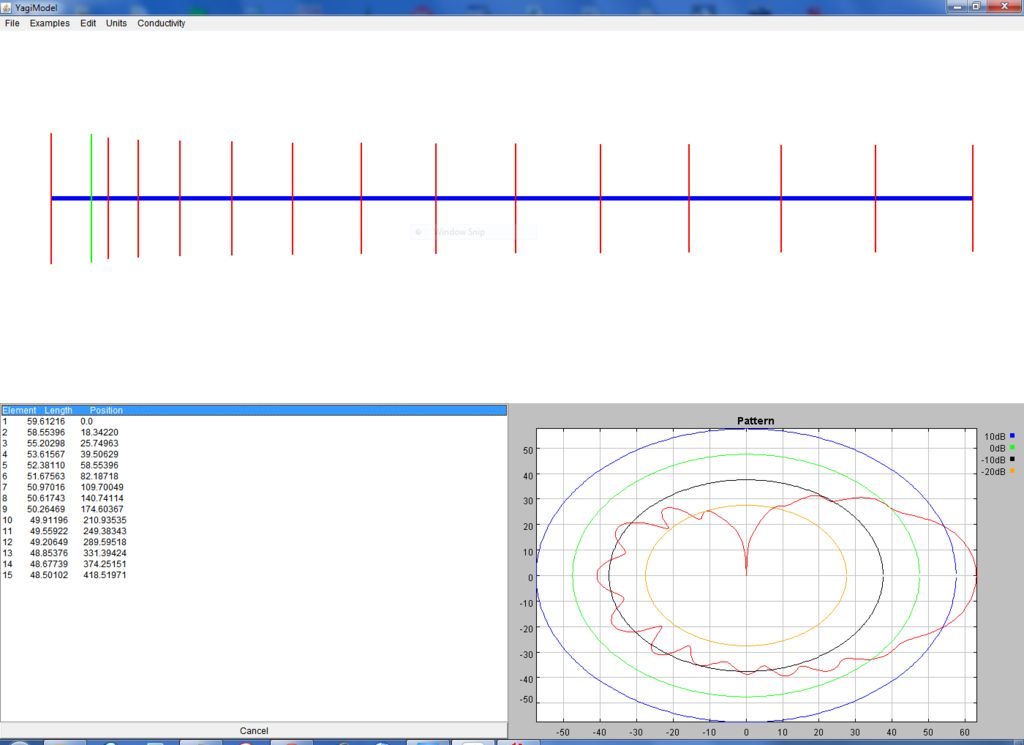
Этапы работы над WIFI антенной для ПК следующие:
- Распечатайте масштабированный шаблон антенны* (ссылка в следующем шаге).
- Обрежьте скрепки и приклейте их.
- Сделайте каркас антенны из палочек от мороженного.
- Подключите USB устройство к антенне.
*Я использовал Yagi modeler java applet для создания диаграммы. Вы можете найти этот апплет на просторах интернета (просто загуглив «Yagi modeler»), а его владелец W9CF.
Апплет создает диаграмму и параметры элементов (длину, расположение). Я аккуратно масштабировал диаграмму и превратил ее в шаблон, чтобы упростить процесс постройки.
Вы можете посетить сайт AB9IL, чтобы получить более подробную информацию об использовании апплета для этой и многих других антенн.
Шаг 3: Печатаем диаграмму
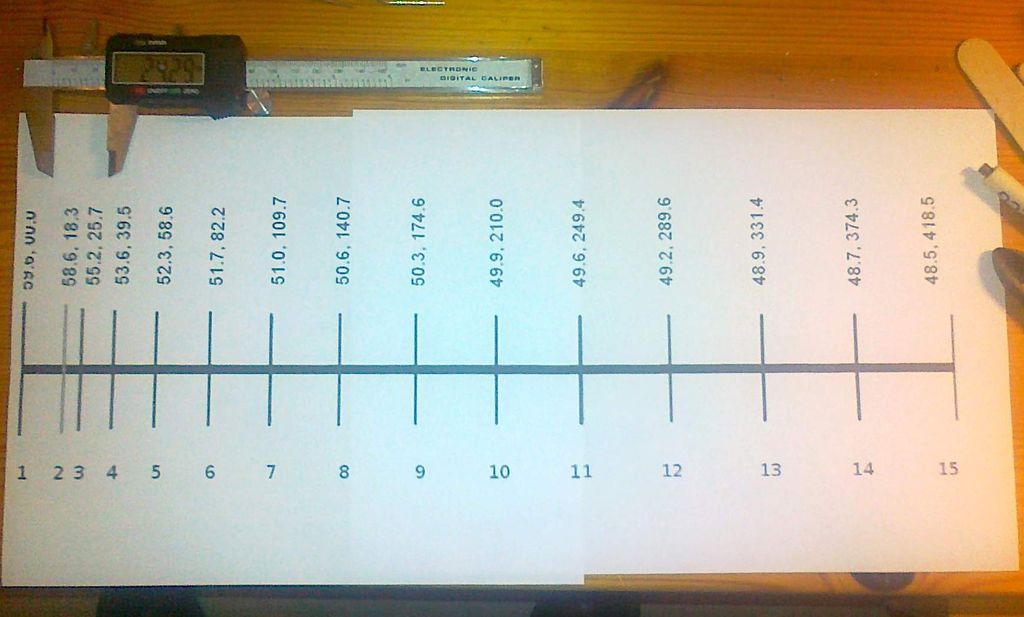
Самый главный момент, это напечатать шаблон в правильном масштабе. В прикрепленном ниже .zip файле вы найдете три .png изображения.
Так как антенна длиннее, чем лист А4, вам придется напечатать шаблон на 2-х листах (part1 и part2). На всякий случай в третьем файле вы найдете шаблон целиком, на тот случай, если у вас есть возможность распечатать изображение такого размера.
ПЕЧАТАЕМ:
- Убедитесь, что в свойствах принтера у вас стоит «Оригинальный размер» (не растянуть по странице и т.д. и т.п.).
- Установите ориентацию принтера – альбомная.
Проверяем масштаб:
Используйте линейку или штангенциркуль для того, чтобы проверить масштаб. Вертикальные линии, представляют собой «элементы Яги» и будут сделаны из скрепок. Горизонтальная линия, это хребет антенны, он будет сделан из палочек от мороженного.
Вы так же наверняка заметили пару цифр возле элементов. Первые цифры – это длина элемента в миллиметрах. Вторые цифры – расстояние от начала диаграммы до элементов в миллиметрах.
Замерьте размер и положение нескольких элементов на каждой распечатке, если измерения совпадают с цифрами, значит вы напечатали шаблон в верном масштабе.
Затем наложите обе распечатки друг на друга, так чтобы они совпали в районе 10-11 элемента и склейте их при помощи скотча или клея ПВА.
ФайлыШаг 4: Отрезаем и крепим скрепки
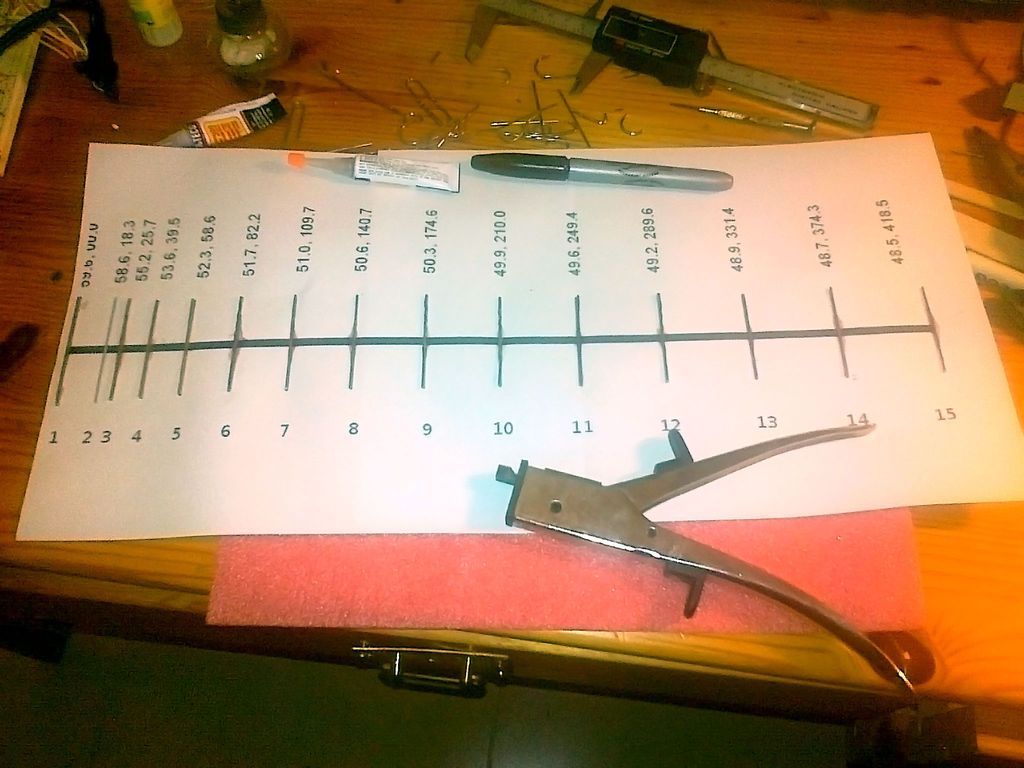
Вам необходимо обрезать скрепки с помощью плоскогубцев или кусачек так, чтобы они совпадали с вертикальными элементами. Это довольно просто, приложите скрепку к шаблону, сделайте заметку с помощью маркера и отрежьте.
Перед поклейкой, убедитесь, что длина каждого элемента соответствует его длине на диаграмме. После, приклейте их при помощи суперклея.
Элемент №2 отложите на потом. Этот элемент используется для подключения электроники и называется «ведомым элементом» (так как управляется электроникой)
Шаг 5: Строим основание

Хребет будет удерживать форму антенны. Я просто отрезал палочки от мороженного и устанавливал их между элементами, склеивая с помощью клея ПВА.
Начинайте с конца – 15 элемента, когда дойдете до 2, переходите к следующему шагу.
Шаг 6: Делаем ведомый элемент



Ведомый элемент в WI FI антенне для ноутбука, обычно второй с начала, он подключает к USB WIFI или 2.4 ГГц устройству. Элемент представляет собой разорванную петлю, а не прямой провод. Она резонирует на определенной радиочастоте в зависимости от ее размеров. Разумеется, размеры ведомого элемента в этой антенне установлены на частоте 2,4 ГГц.
Так уж вышло, что размер соответствует размеру большой бумажной скрепки. Вам нужно закрепить скрепку таким образом, чтобы она шла вокруг, но была не сплошной, а имела небольшой зазор в центре (см. Фото)
Установите его и приклейте суперклеем, затем доделайте хребет.
Когда все элементы и палочки находятся на месте, укрепите антенну еще одним слоем палочек от мороженного. Наклеивайте полные палочки на верхушке антенны. В результате антенна должна стать жесткой. Затем аккуратно оторвите бумажный шаблон.
Шаг 7: Подключаем антенну к WiFi модему

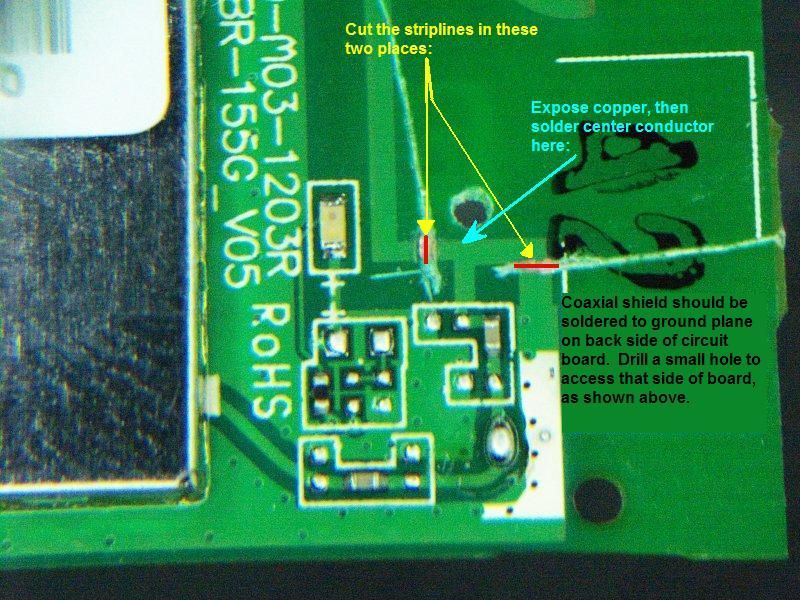
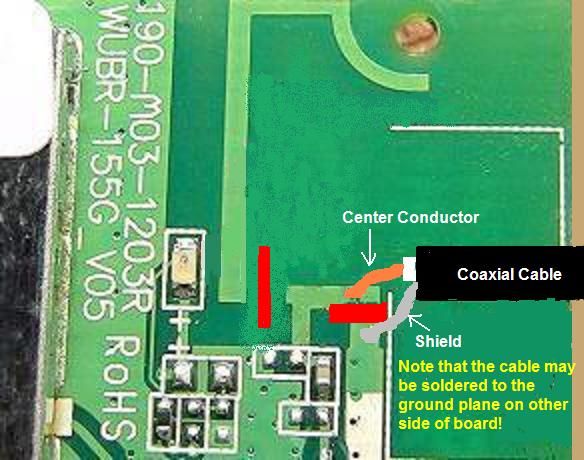
Это самая сложная часть, многое зависит от вашего оборудования, пожалуйста, прочитайте весь шаг очень внимательно.
Идея заключается в том, чтобы припаять провод между выходом RF на плате WiFi и активным (пассивным) элементом антенны.
Проблема в том, что обычно USB модемы оборудованы собственной внешней или внутренней антенной. Модемы, оборудованные внешней антенной, как мой, гораздо легче подключить, вам надо лишь заменить внешнюю антенну. В устройствах оборудованными внутренней антенной, возможно, потребуется немного изменить ее, как показано на рисунках. Вам потребуется немного поэкспериментировать.
Я попытался припаять коаксиальный кабель к антенным разъемам моей платы и двум концам петли активного элемента антенны, но в моем случае это не сработало. Я не знаю почему, но другие люди, подключили свою антенну именно таким образом.
В моем случае я просто припаял одну тонкую нить медного провода между активным элементом ленточной антенны и одним концом петли ведомого элемента.
Пожалуйста, прочтите аннотации к фото для получения дополнительных деталей.
Шаг 8: Эффективность

Производительность антенны меня очень впечатлила, особенно учитывая легкость сборки своими руками. Я смог увидеть WiFi отеля, который находился в 3х километрах от моего дома. Самой сложной частью было подключение антенны к USB-модему.
